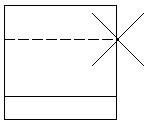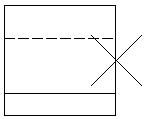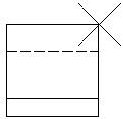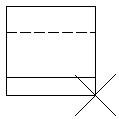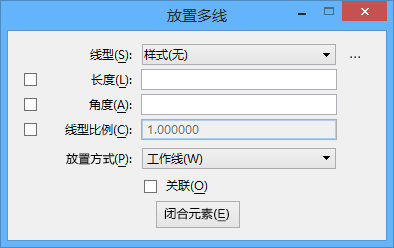放置多线
激活多线定义在多线线型对话框中设置。
| 放置方式 | 工作线将变为 | 图解 |
|---|---|---|
| 工作线 | 位于激活多线定义中定义的偏移位置 0,0(图解中虚线所在的位置)。 | |
| 中心 | 调整到最外面的组件线的中间。如果中间有一根组件线,则工作线将叠加在此线上。 | |
| 最大 | 调整为叠加在具有最大偏移值的组件线上。 | |
| 最小 | 调整为叠加在具有最小偏移值的组件线上。 |
在此表中,最大值和最小值的图解显示了从左向右绘制时的指针。因此,顶部的组件线具有正偏移值,底部的两根组件线具有负偏移值。
| 设置 | 描述 |
|---|---|
| 线型 | 从所有可用的多线线型列表中设置当前多线线型。 |
| 多线线型图标 | 打开多线线型对话框,此对话框用于创建和修改多线线型。 |
| 长度 | 如果打开此项,可采用工作单位设置段长度。 |
| (激活)角度 | 如果打开此项,可将多线约束为激活角度,也可在此处键入激活角度。 |
| 线型比例 | 如果选中此项,组件线的偏移距离将按所示的量进行缩放。 |
| 放置方式 | 设置放置工作线时工作线在多线中的位置以及组件线的偏移方式(见上表)。工作线的位置可以在放置的单个线段之间进行更改。但是,以此方式放置多线时,您无法使用关联将顶点关联到其他元素。 如果使用匹配元素特性工具使激活多线定义匹配设计中的多线定义,则为工作线指定偏移 0,0。 |
| 关联 | 如果打开此项,且捕捉锁已打开,则可以通过捕捉该元素,将多线中的任何顶点与另一个元素相关联。 |
| 闭合元素 | 将多线的第一个点与多线的最后一个点连接起来。 |